Existen varias opciones, para configurar el inventario de los productos disponibles, para la venta en la oficina.
Opción #1
- Presione sobre el texto de "QuickLinks", localizado en la parte superior de la pantalla.
- Seleccione la opción de "Settings".
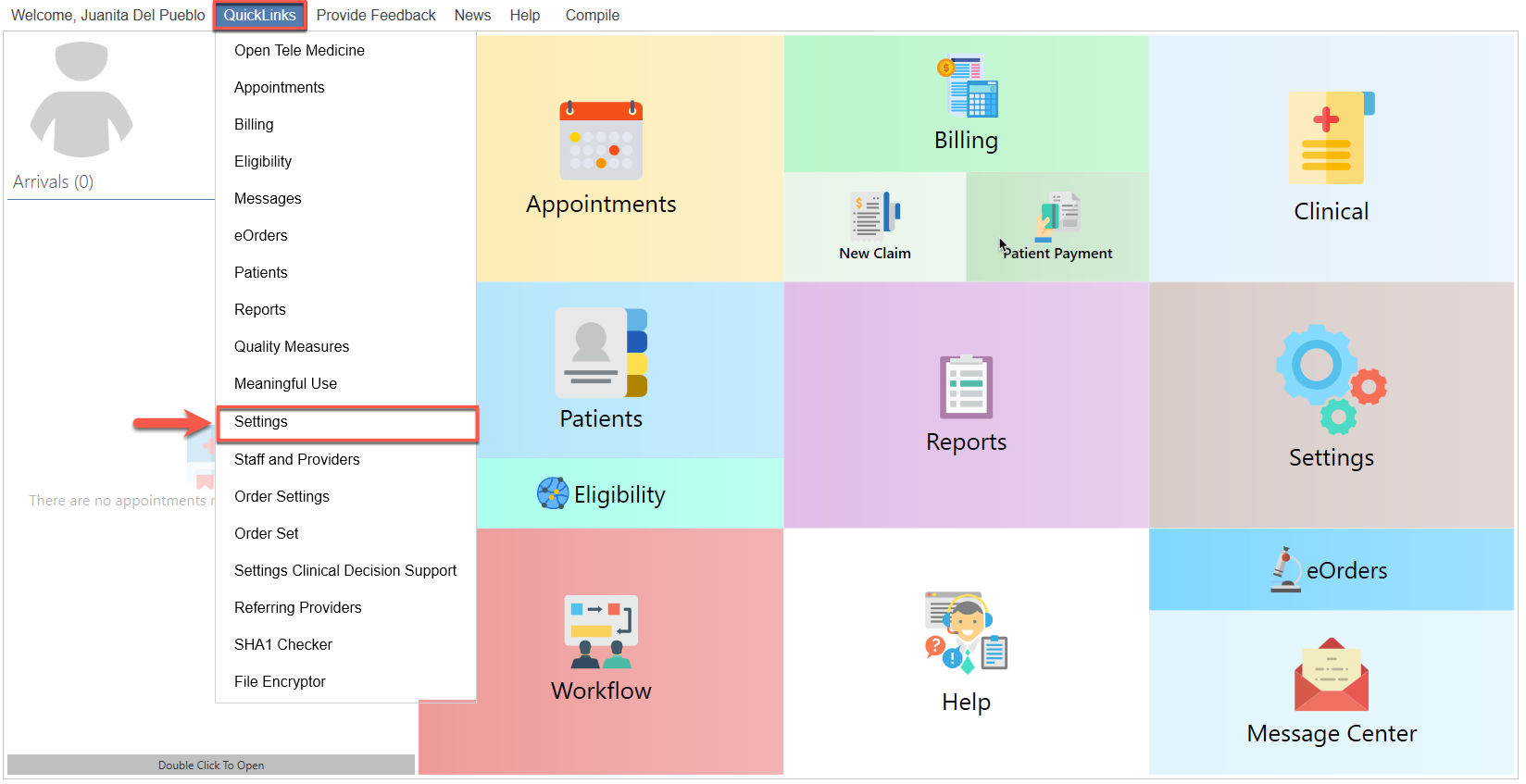
- Se desplegará la siguiente pantalla:

- Presione el botón de "Settings" y luego, seleccione la opción de "Products for Sale".

- Se desplegará la siguiente pantalla:

- Presione el botón de "Add", localizado en la parte superior de la pantalla.

- Se desplegará la siguiente pantalla:

- Escriba la descripción del producto.

- Luego, registre la cantidad de inventario del producto.

- Por último, registre el precio del producto.

- Una vez haya registrado la información del producto, presione el botón de "Save".

- Automáticamente, pasará a la lista de los productos disponibles para la venta.
- Para registrar el pago del producto, diríjase a la pantalla de "Patient Payments".
- Seleccione el paciente.

- Una vez seleccionado, presione el botón de "Add", localizado en la parte superior de la pantalla y luego, seleccione la opción de "Purchase of Office Products".

- Se desplegará la siguiente pantalla:

- Seleccione el producto, presionando el botón de "Add", localizado en la columna izquierda.

- Automáticamente, pasará a la columna de "Selected Products".
- Registre la cantidad, que el paciente pagó, por el producto vendido.

- Puede escribir una nota, relacionada a la transacción del producto.

- Una vez haya completado el registro del pago del producto, presione el botón de "Save", localizado en la parte superior de la pantalla.

- Automáticamente, se desplegará el recibo del pago, para ser impreso al momento.

Opción #2
- Presione el botón de "Settings", en el menú principal.
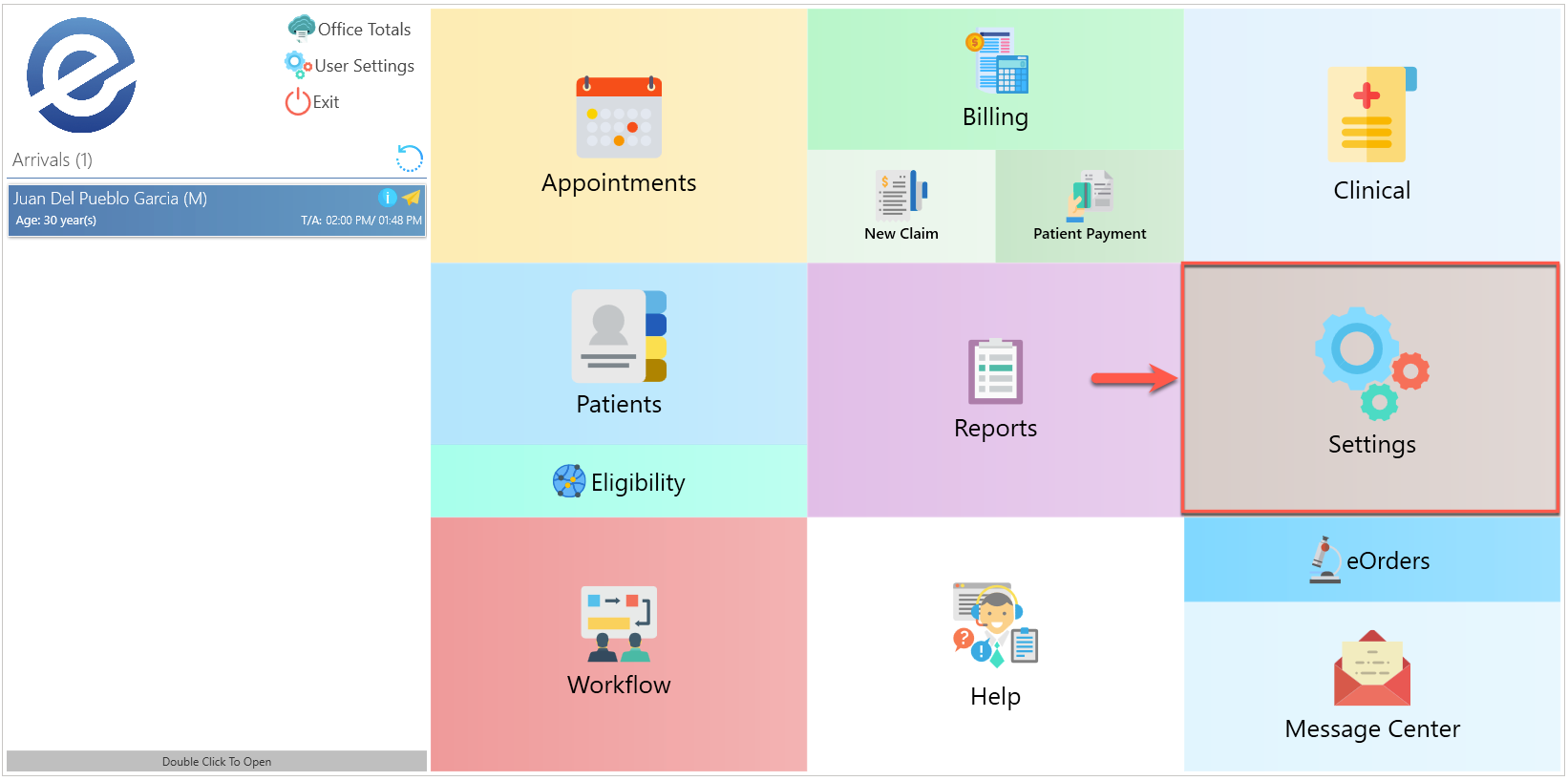
- Se desplegará la siguiente pantalla:

- Presione el botón de "Settings" y luego, seleccione la opción de "Products for Sale".

- Se desplegará la siguiente pantalla:

- Presione el botón de "Add", localizado en la parte superior de la pantalla.

- Se desplegará la siguiente pantalla:

- Escriba la descripción del producto.

- Luego, registre la cantidad de inventario del producto.

- Por último, registre el precio del producto.

- Una vez haya registrado la información del producto, presione el botón de "Save".

- Automáticamente, pasará a la lista de los productos disponibles para la venta.
- Para registrar el pago del producto, diríjase a la pantalla de "Patient Payments".
- Seleccione el paciente.

- Una vez seleccionado, presione el botón de "Add", localizado en la parte superior de la pantalla y luego, seleccione la opción de "Purchase of Office Products".

- Se desplegará la siguiente pantalla:

- Seleccione el producto, presionando el botón de "Add", localizado en la columna izquierda.

- Automáticamente, pasará a la columna de "Selected Products".
- Registre la cantidad, que el paciente pagó, por el producto vendido.

- Puede escribir una nota, relacionada a la transacción del producto.

- Una vez haya completado el registro del pago del producto, presione el botón de "Save", localizado en la parte superior de la pantalla.

- Automáticamente, se desplegará el recibo del pago, para ser impreso al momento.

Artículo Recomendado:
- Conociendo el área de: Settings / Billing / Products for Sale